2 måter: Hvordan skjule filer og mapper på en USB-stasjon i Windows
Vi bruker ofte USB-stasjoner til å lagre filer, overføre data og sikkerhetskopiere. På grunn av sin lille størrelse, store minneplass og enkle portabilitet, er USB-stasjoner mye brukt. Imidlertid kan USB-stasjoner bli forlagt, stjålet eller mistet. Det er nødvendig å skjule eller låse dataene på USB-stasjonen. For eksempel, hvis du ved et uhell mister USB-stasjonen, men viktige data inni er ikke beskyttet på noen måte, og da kan hvem som helst enkelt se, kopiere, endre, slette eller til og med lekke dataene på USB-stasjonen. Hvis du vil gjøre filer og mapper som er lagret på USB-stasjonen skjult og usynlig, kan du prøve å skjule filer på USB-stasjonen ved å bruke kommandolinjen, eller bruke profesjonell krypteringsprogramvare for USB-stasjoner for å skjule eller låse filer/filer på USB-stasjonen for å beholde data trygt.
Metode 1: Skjul USB-stasjonsmapper ved å bruke mappeskjult programvare
USB Drive Folder Hidden Software har muligheten til å skjule filer og mapper fra interne harddisker, eksterne harddisker, USB-stasjoner, minnepinner, minnebrikker, minnekort, SD-kort, pennstasjoner, Jump Drives og andre eksterne lagringsstasjoner . Skjult programvare for USB-stasjonsmappe støtter alle populære merker av USB-stasjoner, som Samsung, SanDisk, Kingston, PNY, Corsair og Kingston.
Trinn 1: Last ned, installer og start den beste USB Drive File Hidden-programvaren - IUWEsoft Password Protect Folder Pro. Klikk "Lås fil/mappe", og klikk deretter "Åpne for lås"-knappen for å velge en fil eller mappe fra USB-stasjonen.

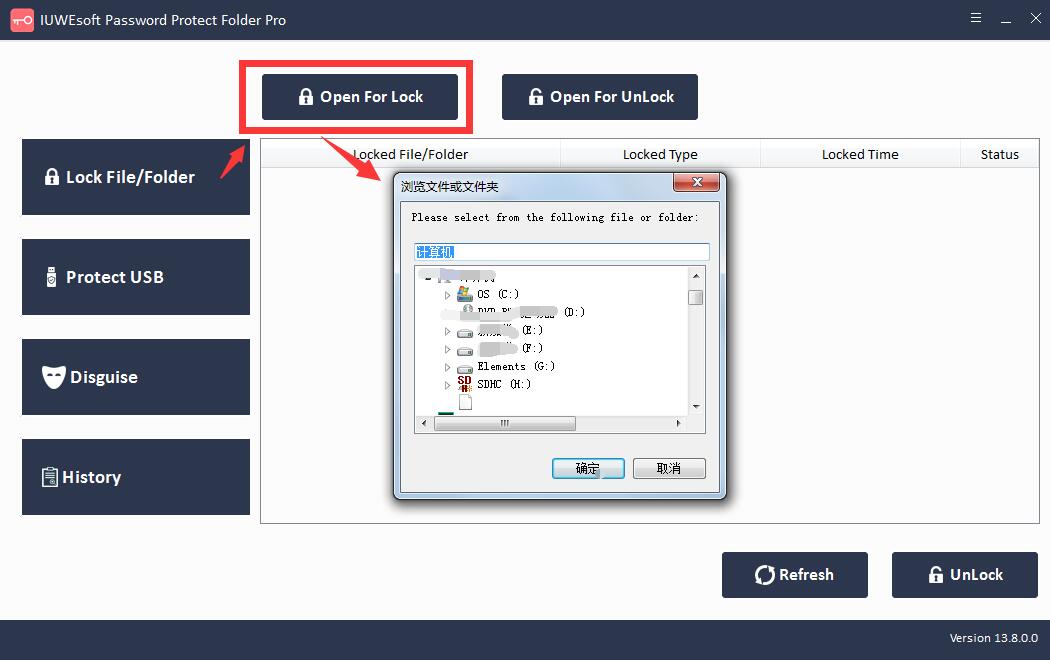
Trinn 2: Velg USB-stasjonsmappelåstype (Lås USB-stasjonsmappe med skjult), skriv inn og bekreft passord og klikk deretter på Lås-knappen.
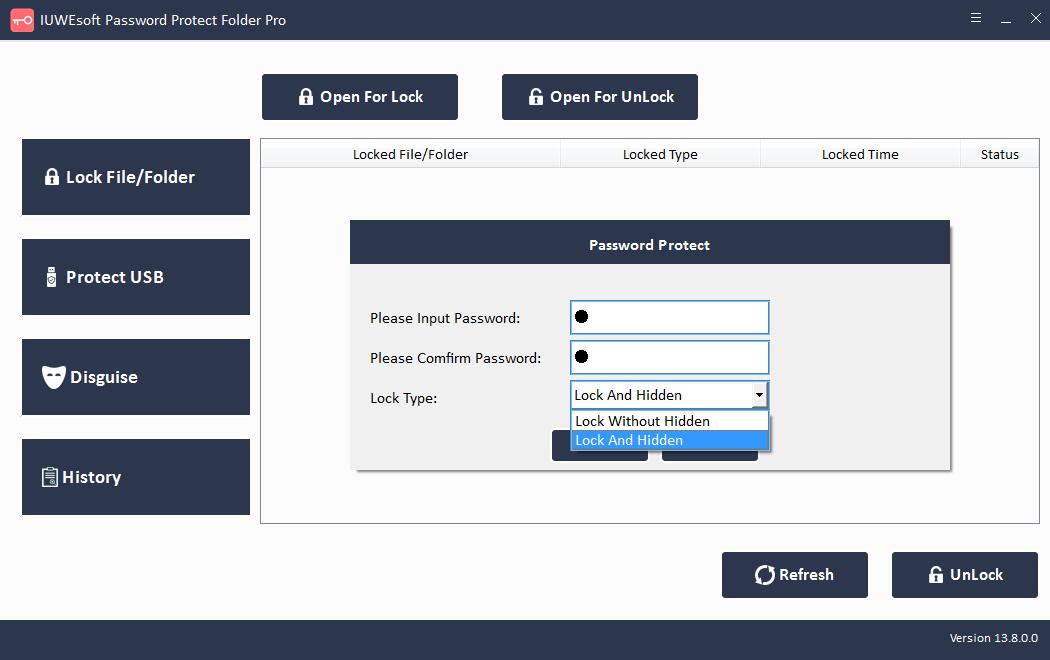
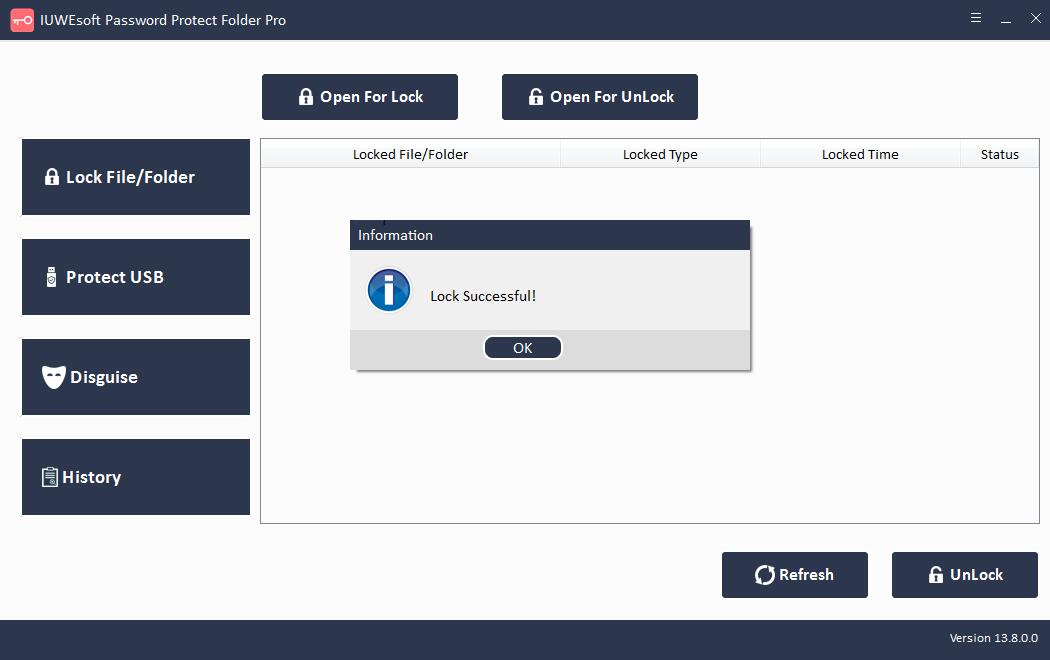
Trinn 3: Vis mapper på en USB-stasjon: Velg låst fil eller mappe i hovedgrensesnittet og klikk deretter på "Lås opp"-knappen, skriv inn passord for å låse opp fil/mappe.



Metode 2: Skjul USB-stasjonsmapper ved hjelp av kommandolinje
Slik skjuler du én mappe eller fil på USB-stasjonen
Trinn 1: Søk etter ledetekst i søkeboksen. Trykk "Windows + R" på tastaturet for å åpne dialogboksen. Skriv CMD og trykk OK.
Trinn 2: Skriv inn USB-stasjonsbokstaven og trykk Enter. Hvis du ikke er sikker på hvilken stasjon du har, kan du gå til "Denne PCen" for å sjekke stasjonsbokstaven.
Trinn 3: Endre mappenavnet på USB-en.
Fjern navnehull, for eksempel å endre "Ny mappe" til "Ny mappe".
Trinn 4: Skriv inn kommandolinjen og trykk Enter.
Attrib (mappenavn, som "ny-mappe".) +s +h

Trinn 5: Åpne USB-en og du kan se at mappen din er skjult.
Merk: Hvis du vil skjule bildet, gjenta trinn 1 til 4, du må angi bildeutvidelsen etter bildenavnet, kommandolinjen er "attrib image.jpg" +s +h ". Hvis du er ikke sikker på hvordan du sjekker utvidelsen, høyreklikk på bildet, og klikk deretter Egenskaper i rullegardinlisten. Vis filutvidelser på filtyper.

Slik skjuler du mapper på USB-stasjonen
Gjenta trinn 1 til 3 og skriv inn en kommandolinje, for eksempel: attrib +s +h +a *.* /s /d. Trykk "Enter" for å fortsette. Og åpne USB-stasjonen din og du kan se at alle mappene er skjult.
Hvordan se skjulte mapper på USB-stasjonen
Trinn 1: Trykk Windows + R hurtigtast for å åpne en dialogboks og skriv inn CMD for å starte.
Trinn 2: Skriv inn USB-stasjonsbokstaven og trykk på Enter-tasten.
Trinn 3: Skriv kommandolinje og trykk Enter.
Attrib * -s -h (* står for navnet på den skjulte mappen).

Trinn 4: Åpne USB-stasjonen og sjekk om mappen din er synlig.
